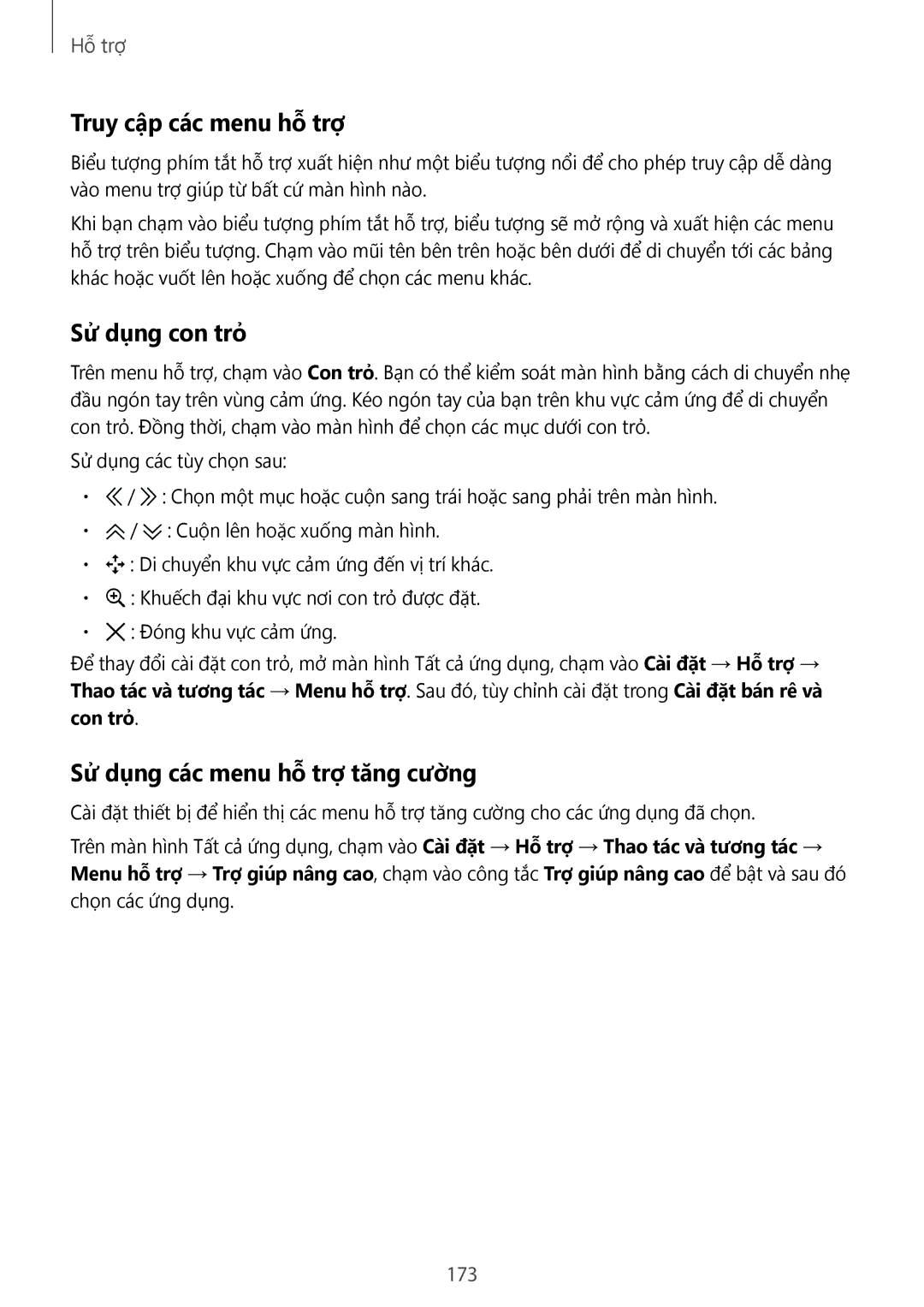Hỗ trợ
Truy cập các menu hỗ trợ
Biểu tượng phím tắt hỗ trợ xuất hiện như một biểu tượng nổi để cho phép truy cập dễ dàng vào menu trợ giúp từ bất cứ màn hình nào.
Khi bạn chạm vào biểu tượng phím tắt hỗ trợ, biểu tượng sẽ mở rộng và xuất hiện các menu hỗ trợ trên biểu tượng. Chạm vào mũi tên bên trên hoặc bên dưới để di chuyển tới các bảng khác hoặc vuốt lên hoặc xuống để chọn các menu khác.
Sử dụng con trỏ
Trên menu hỗ trợ, chạm vào Con trỏ. Bạn có thể kiểm soát màn hình bằng cách di chuyển nhẹ đầu ngón tay trên vùng cảm ứng. Kéo ngón tay của bạn trên khu vực cảm ứng để di chuyển con trỏ. Đồng thờ̀i, chạm vào màn hình để chọn các mục dưới con trỏ.
Sử dụng các tùy chọn sau:
•![]() /
/ ![]() : Chọn một mục hoặc cuộn sang trái hoặc sang phải trên màn hình.
: Chọn một mục hoặc cuộn sang trái hoặc sang phải trên màn hình.
•![]() /
/ ![]() : Cuộn lên hoặc xuống màn hình.
: Cuộn lên hoặc xuống màn hình.
•![]() : Di chuyển khu vực cảm ứng đến vị trí khác.
: Di chuyển khu vực cảm ứng đến vị trí khác.
•![]() : Khuếch đại khu vực nơi con trỏ được đặt.
: Khuếch đại khu vực nơi con trỏ được đặt.
•![]() : Đóng khu vực cảm ứng.
: Đóng khu vực cảm ứng.
Để thay đổi cài đặt con trỏ, mở màn hình Tất cả ứng dụng, chạm vào Cài đặt → Hỗ trợ → Thao tác và tương tác → Menu hỗ trợ. Sau đó, tùy chỉnh cài đặt trong Cài đặt ban rê va con trỏ.
Sử dụng các menu hỗ trợ tăng cườ̀ng
Cài đặt thiết bị để hiển thị các menu hỗ trợ tăng cườ̀ng cho các ứng dụng đã chọn.
Trên màn hình Tất cả ứng dụng, chạm vào Cài đặt → Hỗ trợ → Thao tác và tương tác → Menu hỗ trợ → Trợ giúp nâng cao, chạm vào công tắc Trợ giúp nâng cao để bật và sau đó
chọn các ứng dụng.